कैसे पता करें कि मेरे पास क्या विंडोज है?
को पता है कि आपके पास क्या विंडोज है आपके कंप्यूटर पर, आपको पता होना चाहिए कि Microsoft विंडोज एक ऑपरेटिंग सिस्टम है, जो कि प्रोग्राम का एक सेट है जो कंप्यूटर के संसाधनों के प्रशासन की अनुमति देता है। एक प्रणाली होने के नाते, यह तब चालू होता है जब उपकरण को चालू किया जाता है, ताकि बुनियादी स्तरों से हार्डवेयर का प्रबंधन किया जा सके.
विंडोज़ के संस्करण को जानने के लिए, जिसे हमने उपकरण में स्थापित किया है, बहुत से उपयोगकर्ताओं के लिए संदेह के बिना कुछ प्रासंगिक है, लेकिन हमें यह समझना चाहिए कि विंडोज के पुराने संस्करण का उपयोग करते समय कुछ जोखिम हैं.

पुराने संस्करणों का उपयोग करते समय हम उन कमजोरियों को उजागर करते हैं जिन्हें सबसे आधुनिक संस्करणों में नियंत्रित किया गया है। यह सिर्फ समस्या नहीं है, जब विंडोज का एक संस्करण अब नहीं परोसा जाता है (Microsoft अब उस संस्करण का समर्थन नहीं करता है) हम आधिकारिक वेबसाइट पर मदद की वकालत नहीं कर सकते.
इसके अलावा, अनुप्रयोगों में कुछ असंगतताएं हैं, और यह विभिन्न संस्करणों के बीच होता है। यह ध्यान दिया जाना चाहिए कि नई तकनीकों को हमेशा सबसे आधुनिक ऑपरेटिंग सिस्टम में उपयोग करने का इरादा है, इसलिए यहां हम आपको बताएंगे कि आपके पास विंडोज का कौन सा संस्करण है.
आपके कंप्यूटर में ऑपरेटिंग सिस्टम की जानकारी जानने के लिए इन चरणों का पालन करें। चलिए शुरू करते हैं!
सूची
- 1 सबसे आसान तरीका है
- 2 क्या एक और कम थकाऊ तरीका है?
- 2.1 विंडोज 2.0 और विंडोज 3.0
- 2.2 विंडोज 1995 "शिकागो"
- 2.3 विंडोज 2000 (मिलेनियम संस्करण)
- 2.4 Windows XP, नाम: "eXPerience".
- 2.5 विंडोज विस्टा
- 2.6 विंडोज 7 (सात)
- 2.7 विंडोज 8 / विंडोज 10
- 3 संदर्भ
सबसे आसान तरीका है
1- स्टार्ट आइकन पर क्लिक करके मेन विंडोज मेन्यू खोलें। हम कमांड प्रॉम्प्ट की कुंजी दबाकर भी इसे एक्सेस कर सकते हैं.

2- एक बार यह पूरा हो जाने के बाद, हम सीधे "कंप्यूटर" या "अपने पीसी के बारे में" ब्राउज़र में लिख सकते हैं। उन दो शब्दों में से एक लिखने के बाद हम ENTER दबाएँ.

3- स्क्रीन के ऊपरी भाग में, यह आपके कंप्यूटर में स्थित सुरक्षा और पर्यवेक्षण के स्तर को इंगित करता है। यह जानकारी जानना महत्वपूर्ण है कि क्या आपका एंटीवायरस ठीक से काम करता है, जैसे कि फ़ायरवॉल जो हम इंटरनेट पर सर्फ करते हैं, दूसरों के बीच में.

4- स्क्रीन के मध्य भाग में: "डिवाइस विनिर्देश"। हम कंप्यूटर की महत्वपूर्ण जानकारी, डिवाइस का नाम, प्रोसेसर, इंस्टाल्ड रैम, डिवाइस आइडेंटिफायर, प्रोडक्ट आईडी और सिस्टम प्रकार देखेंगे।.
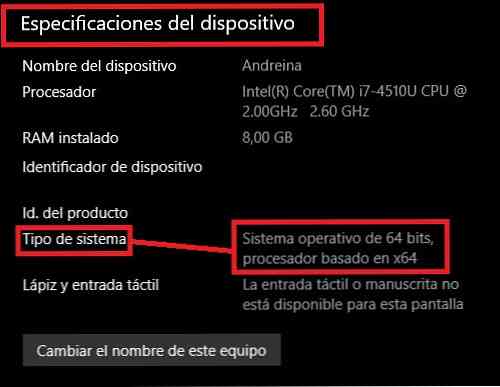
5-पृष्ठ के निचले भाग में है: "विंडोज विनिर्देश"। यहाँ हम पाएंगे:
-"संस्करण"। इस बिंदु पर आप स्पष्ट देख सकते हैं आपके पास कंप्यूटर में क्या विंडोज है?.
-"संस्करण"
-"इंस्टॉल किया गया": वह तारीख है जिस दिन विंडोज स्थापित किया गया था
-"ऑपरेटिंग सिस्टम संस्करण"। आप आधिकारिक Microsoft वेबसाइट पर जा सकते हैं और देख सकते हैं कि क्या आपका संस्करण अपडेट है.

हमने इसे हासिल किया है! हमें पहले से ही पता है कि हमारे पास कंप्यूटर में विंडोज क्या है.
क्या कोई और थकाऊ तरीका है?
जवाब है, हां! हाँ, आप जान सकते हैं कि विंडोज़ आपके पास अपनी होम स्क्रीन की शैली और विशेषताओं को देखकर है.
विंडोज 2.0 और विंडोज 3.0
1987 में माइक्रोसॉफ्ट ने विंडोज 2.0 लॉन्च किया, पहला संस्करण जिसमें डेस्कटॉप पर कंट्रोल पैनल और अकाउंट आइकन शामिल थे। पहली बार, एप्लिकेशन विंडो एक दूसरे को ओवरलैप कर सकती हैं। विंडोज़ का कॉन्फ़िगरेशन जो इस सिस्टम ने प्रस्तुत किया है वह विंडोज 3.1 के परिचय के साथ भी चलेगा
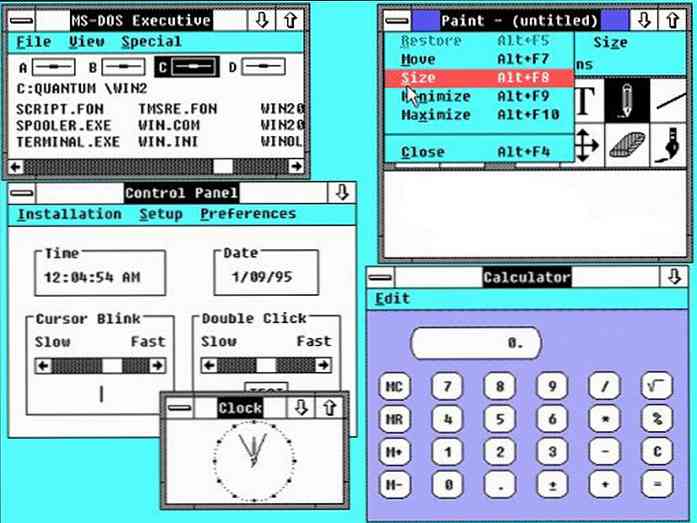
विंडोज 1995 "शिकागो"
यह संस्करण टास्कबार और स्टार्ट बटन को शामिल करने वाला पहला था, जिसे विंडोज के बाद के संस्करणों में शामिल किया जाना था और 32-बिट मालिकाना मल्टीटास्किंग आर्किटेक्चर का उपयोग करने के लिए 16-बिट सहकारी मल्टीटास्किंग आर्किटेक्चर का उपयोग करने से जाना था।.

विंडोज 2000 (मिलेनियम संस्करण)
कंप्यूटर कौशल के बिना, औसत उपयोगकर्ताओं को उपयोग में बड़ी आसानी देने के लिए डिज़ाइन किया गया है। इसके अलावा, Microsoft ने अपने ग्राफ़िकल इंटरफ़ेस को कुछ सुविधाओं जैसे क्लीनर और आसानी से सुलभ डेस्कटॉप के साथ भी बेहतर बनाया.

Windows XP, नाम: "eXPerience".
इस विंडोज ने स्थिरता और दक्षता में सुधार प्रस्तुत किया। औसत उपयोगकर्ता के लिए इसमें बहुत अधिक आकर्षक चित्रमय इंटरफ़ेस था, जिसका अर्थ था कि Microsoft का एक आसान उपयोग के लिए प्रचारित किया गया परिवर्तन। हम देखेंगे कि उनके रंग पिछले संस्करणों की तुलना में अधिक हड़ताली हैं.

विंडोज विस्टा
अब टास्कबार काला है और डेस्कटॉप के आइकन में अधिक पारदर्शिता है, जिससे डेस्कटॉप को बहुमुखी स्पर्श मिलता है.

विंडोज 7 (सात)
इस विंडोज के साथ उल्लेखनीय अंतर यह है कि इसका डिफ़ॉल्ट टास्कबार पूर्वनिर्धारित है ताकि यह डेस्कटॉप की नकल करे, इस तरह यह एकीकृत होने का आभास देता है। और हम सराहना कर सकते हैं कि मेनू शैली उपयोगकर्ताओं के लिए अधिक आकर्षक और प्रबुद्ध हो गई है.

विंडोज 8 / विंडोज 10
इस नए ऑपरेटिंग सिस्टम द्वारा प्रस्तुत डिज़ाइन हाल के वर्षों में स्मार्टफ़ोन की अभूतपूर्व वृद्धि के अधीन है.
पूर्वनिर्धारित अनुप्रयोगों के अपने प्रदर्शनों की सूची में शामिल है, "अनुप्रयोगों के स्टोर" (स्टोर) के कार्य के साथ एक है.

संदर्भ
- कंप्यूटर होप (2018)। Microsoft Windows इतिहास। Computerhope.com से पुनर्प्राप्त.
- Microsoft टीम (2017)। मैं कौन सा विंडोज ऑपरेटिंग सिस्टम चला रहा हूं? Support.microsoft.com से प्राप्त किया गया.
- Microsoft टीम (2017)। विंडोज में सर्च ऑपरेटिंग सिस्टम की जानकारी। Support.microsoft.com से प्राप्त किया गया.
- Microsoft टीम। विंडोज। Microsoft.com से पुनर्प्राप्त किया गया.
- विंडोज 10 टिप्स। Blogs.windows.com से प्राप्त किया गया.
- माइक्रोसॉफ्ट विंडोज। Es.wikipedia.org से लिया गया.


